Video Convertidor
- 1. Convertir Videos a Cualquier Formato+
- 2. Video a Audio Conversores+
- 3. Consejos de Convertir Videos +
-
- 3.1 Cómo Cambiar la Resolución de Video
- 3.2 Mejores Configuraciones de Handbrake
- 3.3 Son Convertidores de Vídeo Seguros
- 3.4 Convertidores de YouTube en Línea
- 3.5 Cambiar velocidad de fotogramas de vídeo
- 3.6 Convertir Vídeos por Lotes
- 3.8 Convertir Videos a iTunes y viceversa
- 3.9 Handbrake para Windows
- 3.10 Mejores Convertidores de Vídeo en Línea
- 3.11 Facebook Video Convertidores
Cómo convertir TRP a MP4 en 2025
Por Manuel Gonzalez • 2025-06-25 16:39:18 • Soluciones
Es bien sabido que el formato MP4 es más popular y comúnmente utilizado en todo el mundo que otros formatos de video, incluido TRP, de los que la masa es relativamente menos consciente. Aquí es donde entra en juego una sólida herramienta de conversión de TRP a MP4.
Aunque muchos reproductores multimedia como VLC, etc., actualmente admiten la extensión TRP, es posible que tu, como usuario final, quieras transcodificar los archivos TRP a MP4 para que sean compatibles con casi cualquier aplicación. Esto se vuelve aún más importante cuando tienes la intención de reproducir los clips mientras estás en movimiento o cuando no estás seguro de qué programa usarás para ver el video.
Dicho esto, las siguientes secciones explican cómo convertir TRP a MP4 gratis usando una PC eficiente y un convertidor en línea.
Parte 1. Cómo convertir video TRP a MP4 sin perder calidad
Entre muchos convertidores disponibles en línea hoy en día, el que se considera el mejor y es apreciado por la mayoría de los usuarios en todo el mundo es UniConverter, de un gigante tecnológico llamado Wondershare. Wondershare UniConverter (originalmente Wondershare Video Converter Ultimate) es un programa de conversión universal que está disponible para Mac y Windows computadoras y se puede usar fácilmente después de completar el proceso de instalación tradicional.
 Wondershare UniConverter para Mac y Windows
Wondershare UniConverter para Mac y Windows

- Convertidor de audio dedicado: una sección separada dedicada exclusivamente a los archivos de audio y sus conversiones
- Compresor: una herramienta integrada que puede comprimir archivos multimedia para reducir tu tamaño sin perder calidad
- Fusión de medios: una función que se coloca en su propia sección y te permite unir dos o más clips en uno
- Grabador de pantalla: un conjunto de herramientas para capturar la pantalla de la computadora y grabar imágenes y sonidos de la cámara web (para doblajes) desde una cámara y un micrófono integrados o conectados externamente, respectivamente.
- Creador de DVD: una categoría diseñada específicamente para ayudarlo a crear DVD y discos Blu-ray (en la variante de Windows) a partir de los videos de tu PC
Puedes continuar y seguir los sencillos pasos que se explican a continuación para convertir TRP a MP4 con Wondershare UniConverter:
Paso 1 Hacer clic en el botón Agregar archivos e importe los archivos TRP de origen.
Inicia Wondershare UniConverter en tu computadora con Windows o Mac (aquí se usa una PC con Windows 10 como ilustración), verifica y confirma en el panel izquierdo que se encuentra en la categoría Convertidor, haz clic en Agregar archivos desde la ventana derecha e importa los archivos TRP de origen desde tu disco duro local a la aplicación.
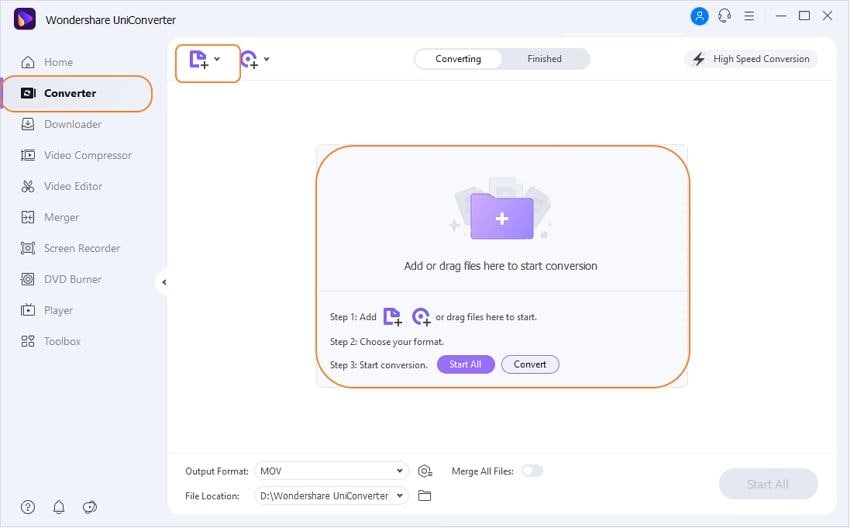
Paso 2 Abrir el menú Formato de salida y elija MP4.
Haz clic para abrir el menú Formato de salida desde la sección inferior izquierda de la ventana a la derecha, ve a la pestaña Video, selecciona MP4 de la lista de la izquierda y elige la calidad de video que prefieras del lado derecho del menú.
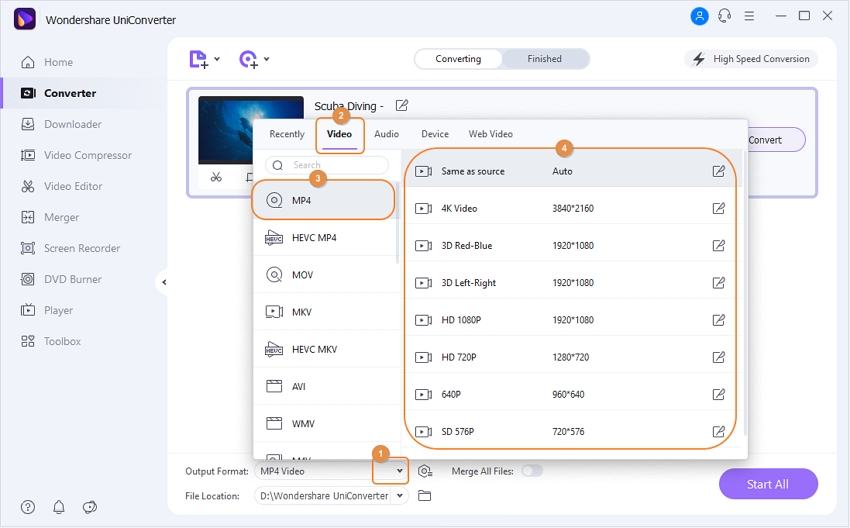
Paso 3 Seleccionar la carpeta de destino y conviértala.
Defina una carpeta de salida en el campo Ubicación del archivo disponible en el área inferior izquierda de la ventana derecha y haz clic en Convertir en el a la derecha del archivo TRP importado para convertir TRP a MP4. Nota: En caso de conversión por lotes, haz clic en Iniciar todo en la esquina inferior derecha de la interfaz para convertir todos los archivos TRP a MP4 de una sola vez.
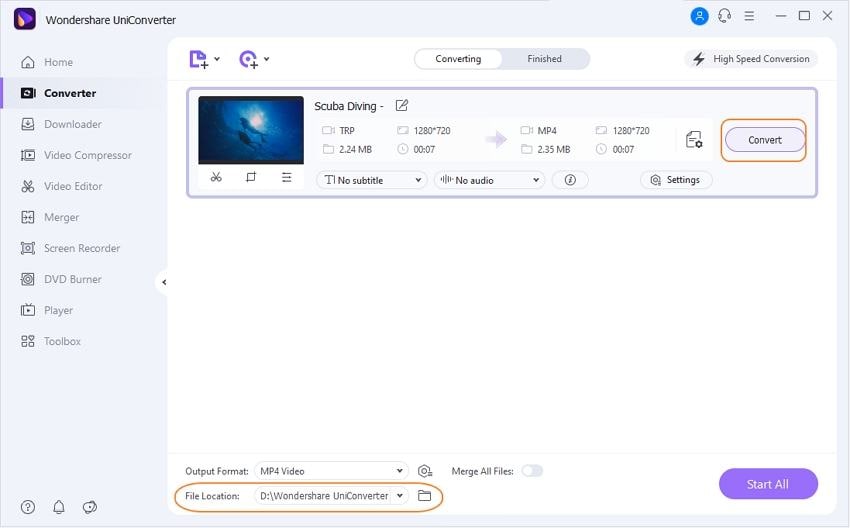
Paso 4 Ve a la pestaña Terminado para acceder a los archivos
Haz clic en la pestaña Terminado en la parte superior de la ventana derecha y haz clic en Archivo en la parte derecha de los medios convertidos para abrir la carpeta de destino y accede a los videos MP4 que acabas de producir a partir de los archivos TRP.
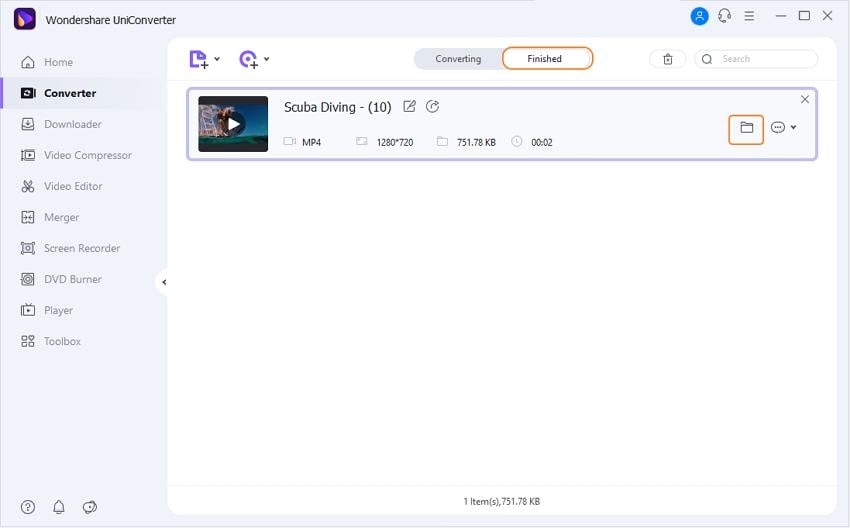
Parte 3. Cómo reproducir un archivo TRP
Aunque Wondershare UniConverter tiene una vista previa incorporada que te permite obtener una vista previa del archivo en modo de pantalla completa, usándolo así como un reproductor TRP, si no deseas usar la aplicación o no quieres pasar por el proceso de al encontrar y usar un convertidor de TRP a MP4 en línea o fuera de línea, puedes reproducir el archivo de manera segura usando cualquiera de los versátiles reproductores multimedia.
Una de las aplicaciones más comunes con casi todos los códecs necesarios integrados y está disponible para computadoras con Windows, Linux y Mac es el reproductor multimedia VLC. El software se puede obtener de forma gratuita desde tu sitio web oficial y es extremadamente fácil de instalar y operar.
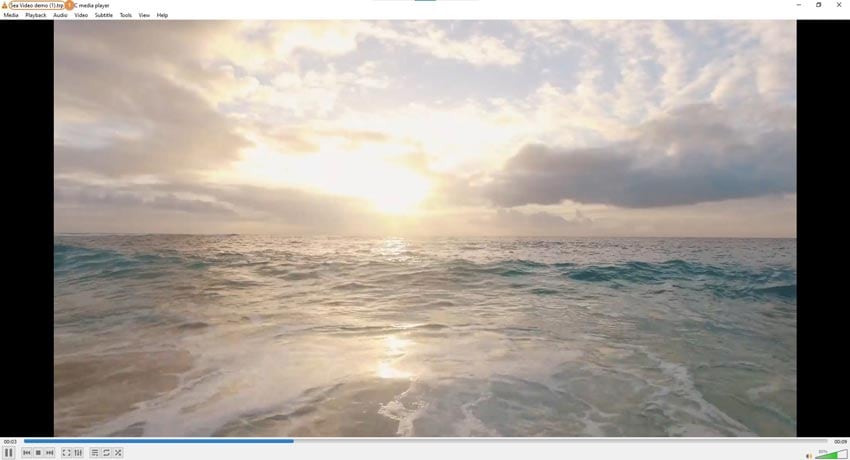
Conclusión
El proceso de convertir TRP a MP4 es simple con Wondershare UniConverter. Sin embargo, si estás buscando una solución momentánea, usar un convertidor en línea como Wondershare sería algo con lo que puedes probar. Por otro lado, si deseas descartar la idea de convertir el archivo de TRP a MP4 por completo, siempre puedes usar un programa bien equipado como VLC media player para reproducir los videos TRP de inmediato.
- Tutorial de cómo remover el audio de un video con Premiere Pro
- Guía paso a paso para hacer y convertir videos Likee
- ¿Cómo convertir de formato RAW a TIFF sin pérdida de calidad?
- [Tutorial] Cómo silenciar videos en Instagram fácilmente | Guía paso a paso
- ¿Cómo eliminar el audio de un vídeo de YouTube de forma sencilla?
- 6 Mejores Aplicaciones de Edición de Video para iPad en 2025
Manuel Gonzalez
staff Editor